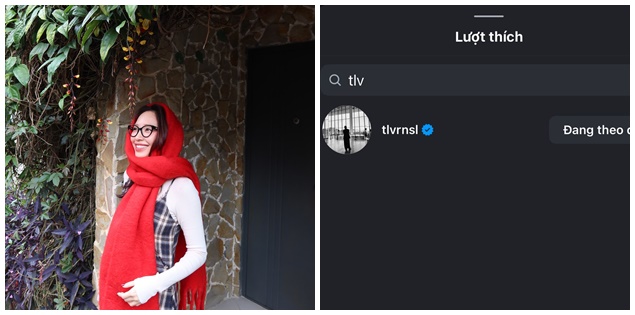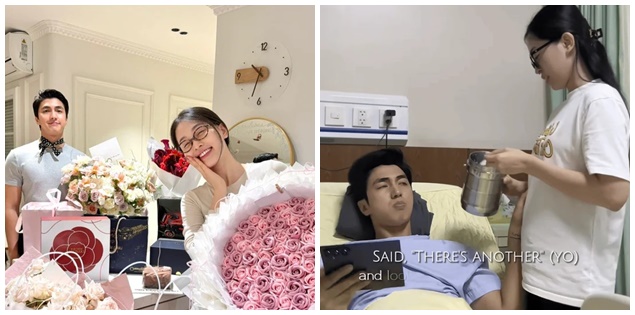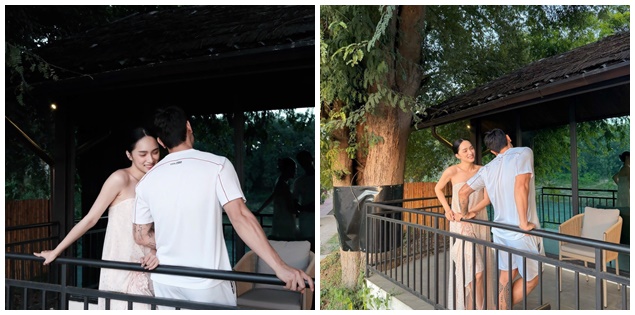23 phím tắt trong Photoshop tín đồ “sống ảo” nên biết nếu muốn chỉnh sửa ảnh đẹp miễn chê trong phút chốc
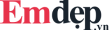 - Dưới đây là các phím tắt trong Photoshop giúp bạn chỉnh sửa anh nhanh chóng và hiệu quả như một chuyên gia thiết kế.
- Dưới đây là các phím tắt trong Photoshop giúp bạn chỉnh sửa anh nhanh chóng và hiệu quả như một chuyên gia thiết kế.
Tin liên quan
Hãy lưu vào ghi chú trên máy tính để bạn có thể dễ dàng tham khảo và thực hiện trong tương lai nhé!
1. Move Tool (V)
Giúp lựa chọn và di chuyển các đối tượng
2. Rectangular Marquee Tool (M)
Tạo một vùng chọn hình chữ nhật
3. Lasso Tool (L)
Tạo một vùng chọn tự do
4. Quick Selection Tool (W)
Tạo vùng chọn bằng cách nhấp chuật vào đối tượng
5. Crop Tool (C)
Cắt hình ảnh với khung hình chữ nhật

6. Frame Tool (K)
Tạo khung nhanh chóng.
7. Eyedropper Tool (I)
Giúp tìm ra mã màu trong hình ảnh
8. Spot Healing Brush Tool (J)
Loại bỏ nhược điểm và các khu vực có vấn đề nhỏ khác trong hình ảnh
9. Brush Tool (B)
Đây là công cụ vẽ chính của Photoshop
10. Clone Stamp Stool (S)
Lấy mẫu các điểm ảnh từ một vùng của ảnh.
11. History Brush Tool (Y)
Khôi phục một phần bức ảnh về trạng thái trước đó.
12. Eraser Tool (E)
Xóa các vùng điểm ảnh
13. Gradient Tool (G)
Giúp tạo ra sự pha trộn màu dần dần
14. Blur Tool (không có phím tắt)
Giúp làm mờ các vùng trong ảnh
15. Dodge Tool (O)
Làm sáng vùng trong ảnh

16. Pen Tool (P)
Tạo và thay đổi các đường dẫn hoặc hình dạng bằng các điểm neo và chốt
17. Horizontal Type Tool (T)
Viết văn bản dạng ngang từ trái qua phải
18. Path Selection Tool (A)
Giúp chọn toàn bộ đường dẫn
19. Rectangle Tool (U)
Giúp vẽ hình chữ nhật
20. Hand Tool (H và giữ phím cách)
Xoay qua các vùng khác nhau của bức ảnh
21. Zoom Tool (Z / Ctrl +)
Phóng to hoặc thu nhỏ chế độ xem hình ảnh
22. Default Colours (D)
Màu đen và trắng mặc định
23. Exchange Colours (X)
Giúp thay đổi màu
Ngọc Huyền – Theo girlstyle
Nhanh tay nhận ngay quà tặng 300k!
Gói quà 300k dành riêng cho bạn khi đăng ký tích điểm MyPoint. Tích điểm cho mọi hoạt động nạp thẻ, mua sắm và nhận tin về đọc báo tích điểm sớm nhất